Qui ne rêve pas de pouvoir programmer l’envoi d’un SMS avec son iPhone ? L’anniversaire de votre soeur est dans 2 jours et vous avez peur d’oublier le jour J ? L’envoi retardé de SMS serait la solution. Vous n’avez pas trouvé comment faire ? C’est normal, ce n’est malheureusement pas une fonctionnalité native d’iOS. Cependant, Raccourcis permet d’y arriver.
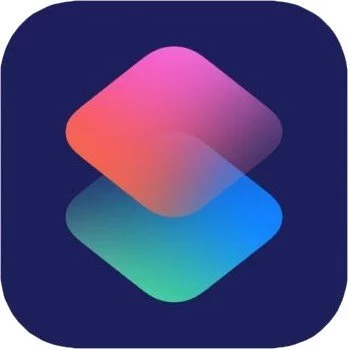
Programmer l’envoi de SMS avec Raccourcis
Connaissez-vous Raccourcis ? C’est une application d’Apple pour iOS qui vous permet en une pression de doigts (ou une phrase pour Siri) pour effectuer un ensemble de tâches avec diverses applications. Pour ne faire qu’un exemple, vous pouvez aisément gérer votre domotique (verrouiller votre serrure, éteindre les lumières), envoyer un SMS « Je démarre » et préparer un itinéraire avec un seul raccourci. S’arrêter à ces exemples serait effleurer les fonctionnalités possibles.
Cette application peut également envoyer des SMS et des iMessages à retardement. À partir de votre iPhone :
- Téléchargez Raccourcis si ce n’est pas déjà fait ;
- Allez sur la page pour télécharger le raccourci Delayed Time iMessage de ShortcutGallery ;
- Pressez Get Shortcut ;
- Validez en appuyant sur Obtenir le raccourci ;
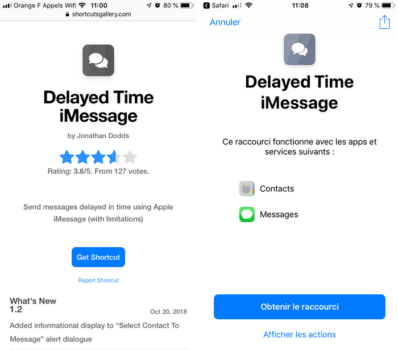
Cela devrait vous ouvrir Raccourcis.
- Allez à la Bibliothèque, en bas à gauche ;
- Pressez Delayed Time iMessage
- Validez avec OK ;
Vos Contacts vont s’ouvrir.
- Cherchez et sélectionnez un contact ;
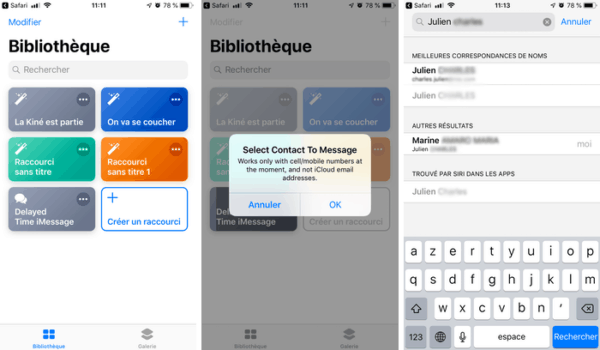
- Saisissez votre message ;
- Indiquez la date et heure de l’envoi, validez avec OK ;
- Laissez le temps s’écouler.
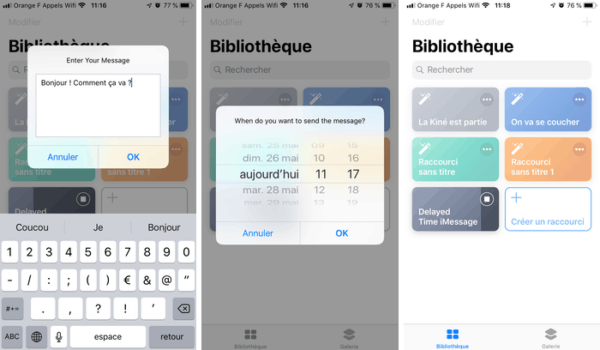
Important : Vous ne devez ni verrouiller votre téléphone, ni l’éteindre, ni fermer Raccourcis. Vous pouvez laisser l’application tourner en arrière-plan pendant que vous utilisez votre iPhone.
Attention : Vous ne pourrez programmer l’envoi que d’un message à la fois. En effet, en cliquant de nouveau sur le raccourci Delayed Time iMessage, vous allez annuler la programmation.
Une fois la date et l’heure atteinte, votre message va s’envoyer et votre application Messages va automatiquement s’ouvrir sur cette conversation.
Avantages et inconvénients de ce raccourci
Points positif
Il est indéniable que cette solution est pratique et une de rares solutions possibles pour programmer l’envoi d’un SMS avec son iPhone. Elle permet l’envoi de SMS et de iMessage dans un temps, techniquement, illimité.
Points négatif
Vous ne pourrez pas envoyer de MMS, de pièces jointes ou même un iMessage avec une adresse e-mail, seuls les numéros sont autorisés. Votre destinataire devra obligatoirement être dans votre répertoire. Il n’est possible d’envoyer qu’à un seul destinataire et de programmer qu’un seul SMS à la fois.
Bien qu’il n’y ait pas de réelle limitation dans le temps pour la programmation, ce n’est pas vraiment réalisable sur le long terme. En effet, vous devez penser à ne pas fermer complètement l’application et surtout de ne pas verrouiller votre iPhone au moment de l’envoi. Sinon, Raccourcis va chercher à le déverrouiller. Si vous protégez bien vos données, un code vous sera demandé, lançant ainsi une erreur au raccourci.
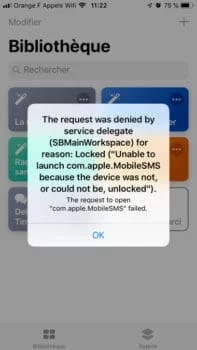
Alternative : Siri et les Rappels
Même si c’est dommage, un rappel ne va pas envoyer un SMS à votre place. N’hésitez pas à demander de l’aide à Siri ! Que ce soit sur votre iPhone ou HomePod, Siri sera ravi de vous aider « Dis Siri, rappelle-moi de ». Au moins, même si Rappels est fermé, que votre iPhone est verrouillé, vous aurez une notification.
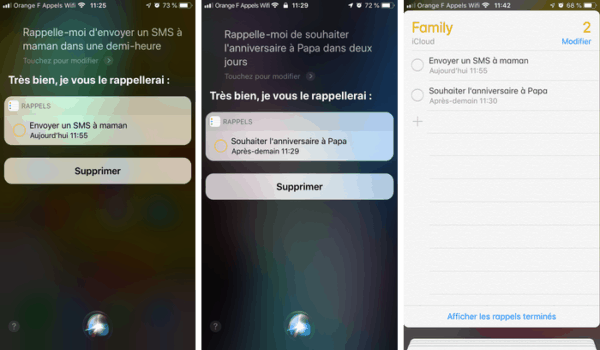
Est-ce que vous aussi vous espérez que l’envoi de SMS programmé sur votre iPhone soit une fonctionnalité intégrée ?



